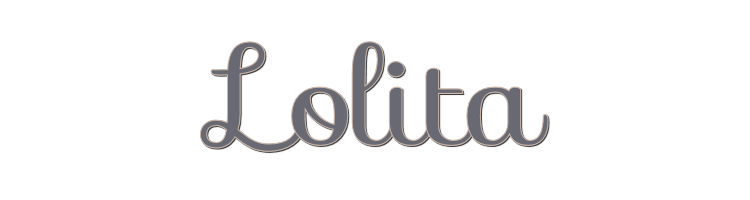
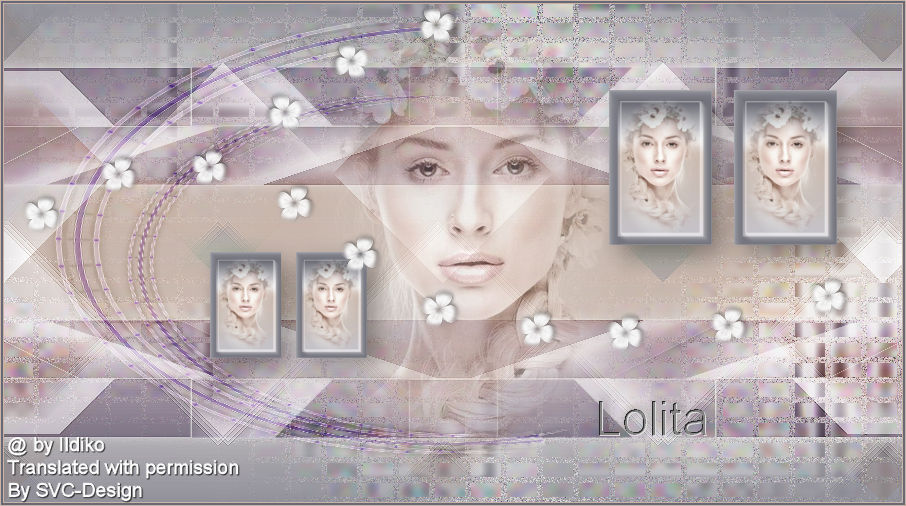
Esta leccion fue creada con PSPX9
Pero se puede hacer con otras versiones.
© by SvC-Design

Materialen Download :
Here
******************************************************************
Materials:
&ildikokjk_@signo.png
&ildikokjk_lolita_@background_01.jpg
&ildikokjk_lolita_@background_02.jpg
&ildikokjk_lolita_@color.jpg
&ildikokjk_lolita_@deco_01.png
&ildikokjk_lolita_@deco_02.png
&ildikokjk_lolita_@deco_03.png
&ildikokjk_lolita_@deco_04.png
&ildikokjk_lolita_@deco_05.png
&ildikokjk_lolita_@mask_01.jpg
&ildikokjk_lolita_@women.png
******************************************************************
Filtro:
Filtro - Mehdi - Sorting Tiles
Filtro - < I.C.NET Software > : Filters Unlimited 2 : Toadies : What are you?
Filtro - AAA Frames - Foto Frame
Filtro - Richard Rosenman - Solid Border
******************************************************************
Paleta de colores:
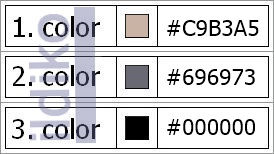
******************************************************************
Metodo de trabajo
Al usar otros tubos y colores, el modo de fusi?n y/o la opacidad de la capa pueden diferir
********************************************************************
preparaciones generales:
Primero instala tus filtros antes de abrir tu PSP!
Mascaras: Guardelas en su carpeta de mascaras en PSP a menos que se indique lo contrario
Textura y patron: guardelo en su carpeta de texturas en PSP
Selecciones: guarde en su carpeta Selecciones en PSP
Abre tus tubos en PSP
******************************************************************
Vamos a empezar a divertirnos
recuerda guadar tu trabajo regularmente
******************************************************************
Primer Plano color # 696973
Fondo color # c9b3a5
1.
Archivo: Abrir: &ildikokjk_lolita_@background_02
Capas – convertir capa de fondo
Filtro - Mehdi - Sorting Tiles
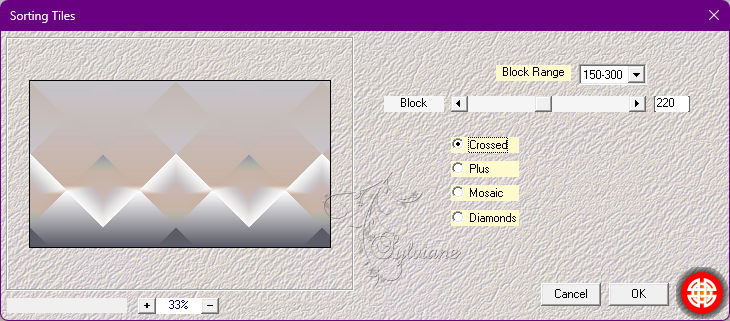
Ajustar – nitidez – enfocar
Imagen – espejo – espejo vertical
Capas - duplicar
Filtro - < I.C.NET Software > : Filters Unlimited 2 : Toadies : What are you?
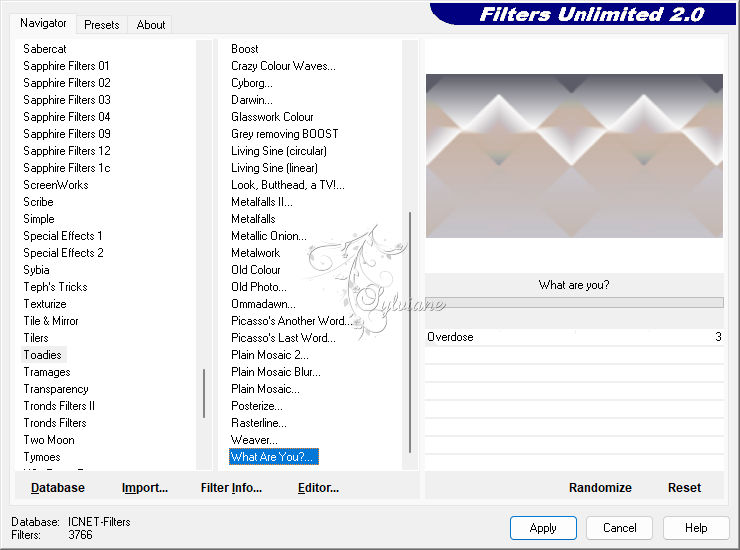
Efectos – efectos de los borders -realzar
Imagen – espejo – espejo vertical
Capas: Propiedades: Modo de fusión: Normal : Opacidad: 50
Así es como se ve tu foto ahora
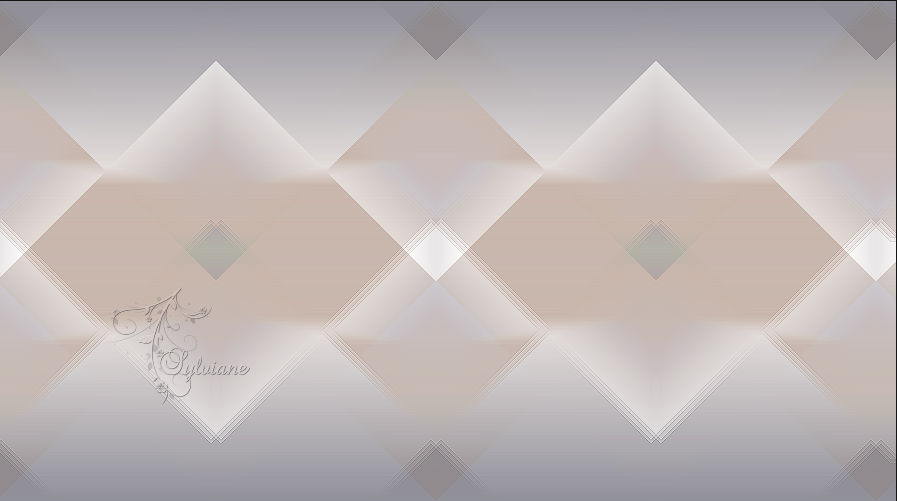
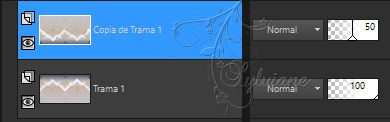
2.
Archivo: Abrir: &ildikokjk_lolita_@deco_01
Editar - Copiar
Editar - Pegar como nueva capa
Capas: Propiedades: Modo de fusión: Superposición: Opacidad: 75
3.
Archivo: Abrir: &ildikokjk_lolita_@deco_02
Editar - Copiar
Editar - Pegar como nueva capa
Activar la herramienta de selección (presione K en el teclado)
E introduzca los siguientes parámetros:
Pos X : 39 – Pos Y : 10
presione M
Capas: Propiedades: Modo de fusión: Superposición: Opacidad: 10
Capas - duplicar
Capas: Propiedades: Modo de fusión: Luz Fuerte : Opacidad: 22
4.
Archivo: Abrir: &ildikokjk_lolita_@deco_03
Editar - Copiar
Editar - Pegar como nueva capa
Capas: Propiedades: Modo de fusión: Luz Debil : Opacidad: 100
Capas - duplicar
Capas: Propiedades: Modo de fusión: Luz Debil : Opacidad: 50
5.
Archivo: Abierto: &ildikokjk_lolita_@women.png
Editar - Copiar
Editar - Pegar como nueva capa
Activar la herramienta de selección (presione K en el teclado)
E introduzca los siguientes parámetros:
Pos X : 311 – Pos Y :0
presione M
Capas: Propiedades: Modo de fusión: Normal : Opacidad: 65
Así es como se ve tu foto ahora
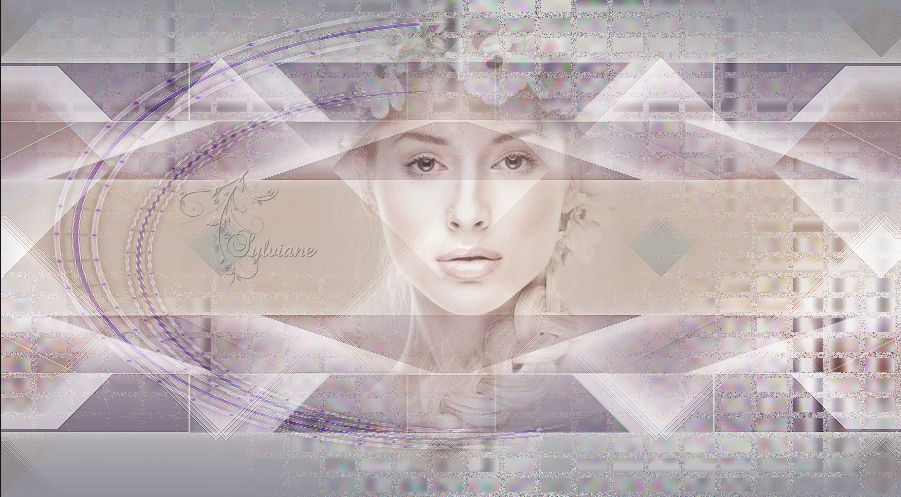
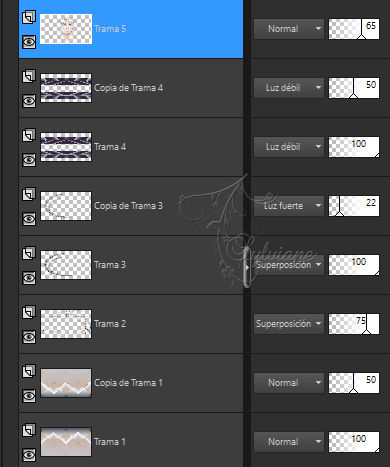
Capas – nueva capa de trama
06
Herramienta de relleno de inundación: # 696973
Capas – nueva capa de mascara – a partir du una imagen - &ildikokjk_lolita_@mask_01.jpg
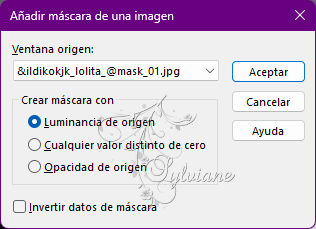
Capas - Fusionar - Fusionar grupo
Ahora deja tu trabajo
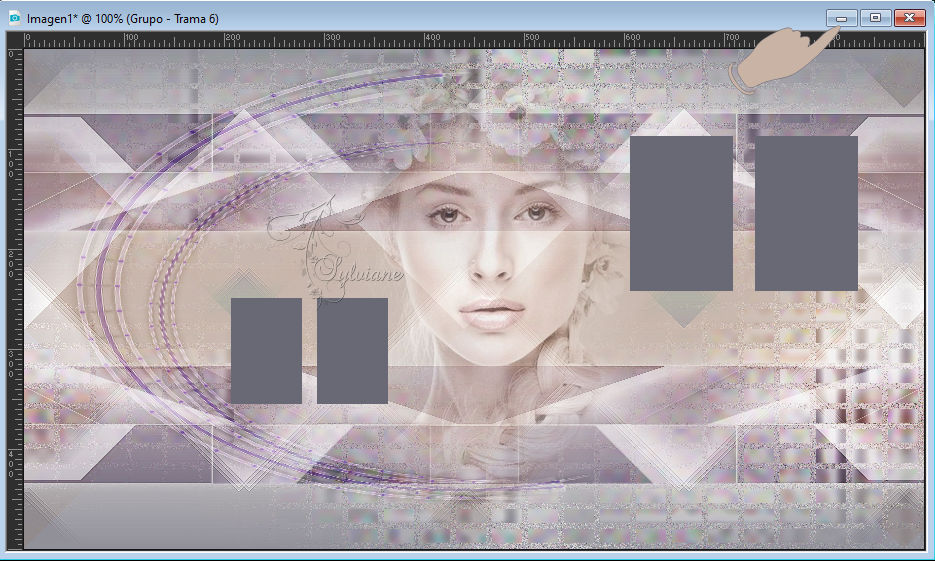
07
Archivo: Abrir: &ildikokjk_lolita_@background_01
Capas – convertir capa de fondo
Archivo: Abierto: &ildikokjk_lolita_@women.png
Editar - Copiar
Editar - Pegar como nueva capa
Imagen - Espejo – espejo horizontal
Capas – fusionar – fusionar visibles
Imagen – anadir borders – simétrico – 30px : Color : #696973
Filtro - AAA Frames - Foto Frame
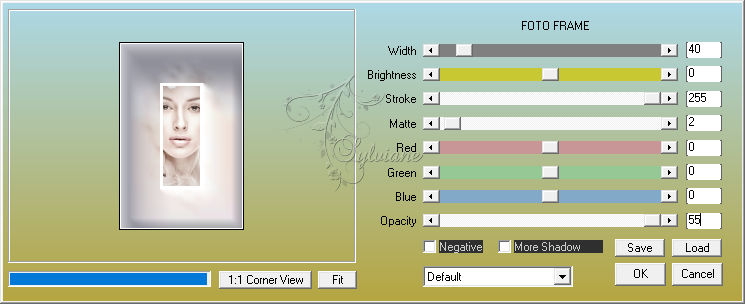
Así es como se ve tu foto ahora

08
Editar: Copiar: &ildikokjk_lolita_@background_01

Ahora trae de vuelta tu trabajo
Herramienta de varita mágica: 1
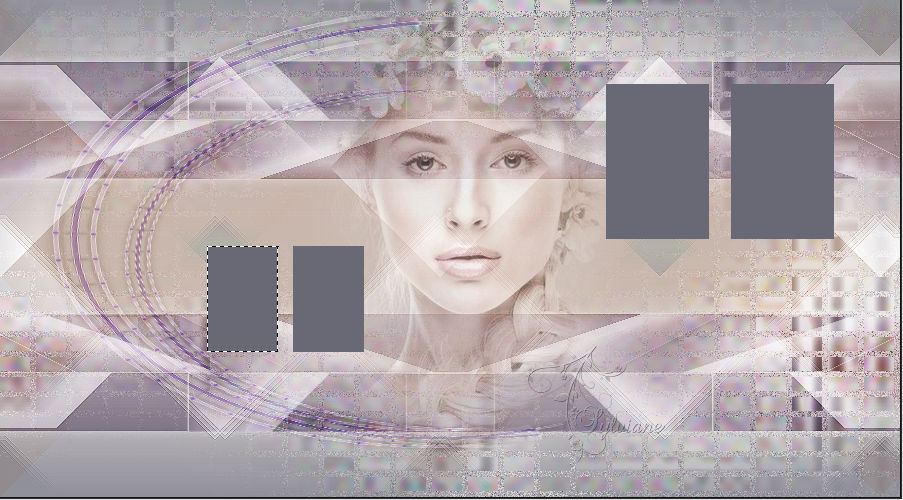
Editar – pegar – pegar en la seleccion
Seleccciones – anular seleccion
Editar: Copiar: &ildikokjk_lolita_@background_01
Herramienta de varita mágica: 2
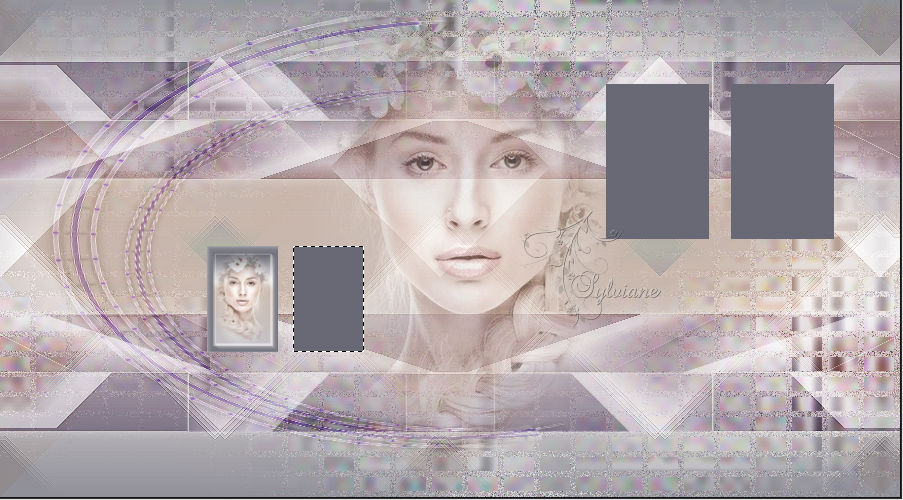
Editar – pegar – pegar en la seleccion
Seleccciones – anular seleccion
Editar: Copiar: &ildikokjk_lolita_@background_01

Herramienta Varita mágica: 3

Editar – pegar – pegar en la seleccion
Seleccciones – anular seleccion
Editar: Copiar: &ildikokjk_lolita_@background_01

Herramienta varita mágica: 4
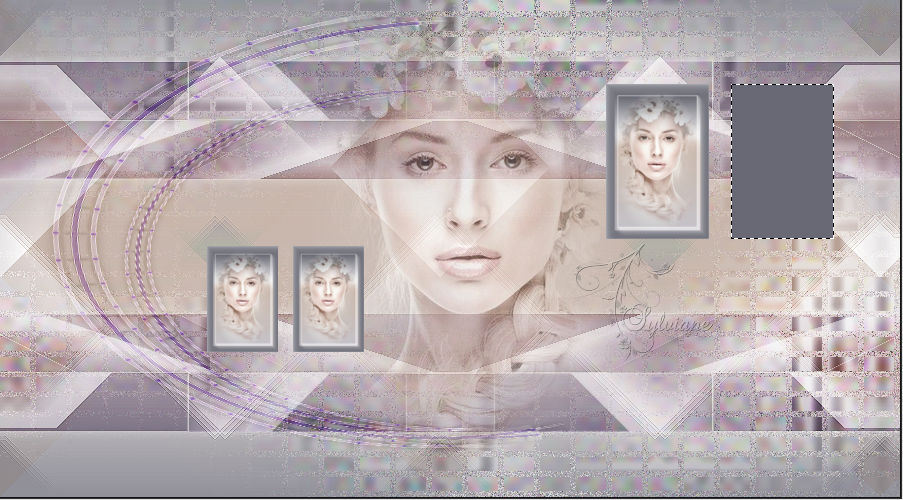
Editar – pegar – pegar en la seleccion
Seleccciones – anular seleccion
Así es como se ve tu foto ahora
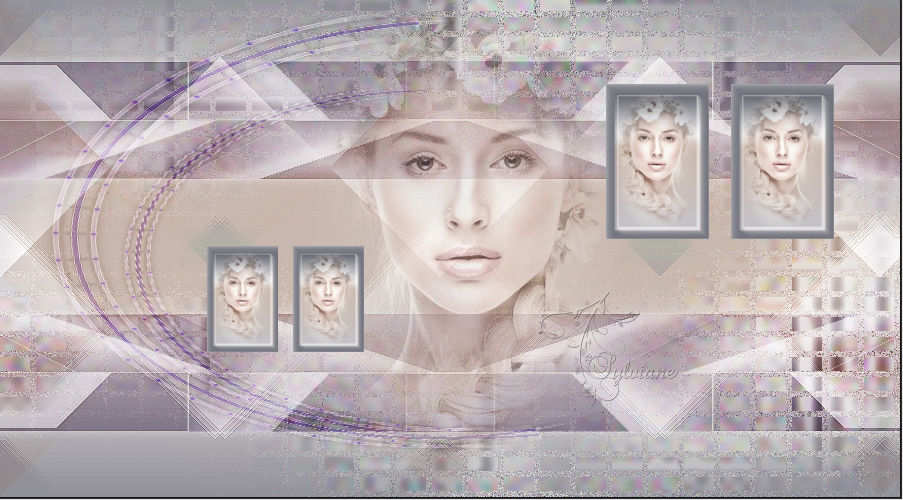
Efectos: Efectos 3D: Sombra paralela: 10/10/35/33/#000000
09
Archivo: Abrir: &ildikokjk_lolita_@deco_04
Editar - Copiar
Editar - Pegar como nueva capa
Activar la herramienta de selección (presione K en el teclado)
E introduzca los siguientes parámetros:
Pos X : 17 – Pos Y :0
presione M
10
Archivo: Abrir: &ildikokjk_lolita_@deco_05
Editar - Copiar
Editar - Pegar como nueva capa
Activar la herramienta de selección (presione K en el teclado)
E introduzca los siguientes parámetros:
Pos X : 596 – Pos Y : 398
presione M
Efectos - Efectos 3D - Sombra paralela: -3/3/38/15/#000000
11
Archivo : Abrir : &ildikokjk_@signo
Editar - Copiar
Editar - Pegar como nueva capa
Activar la herramienta de selección (presione K en el teclado)
E introduzca los siguientes parámetros:
Pos X : 63 – Pos Y : 459
presione M
Capas: Propiedades: Modo de fusión: Normal : Opacidad: 55
Capas – fusionar – fusionar visibles
12
Filtro - Richard Rosenman - Solid Border

Imagen – anadir borders – simétrico – 2px - Color : #696973
Imagen – anadir borders – simétrico – 1px - Color : #C9B3A5
13
Aplica tu marca de agua o firma
Capa – fusionar – fusionar todo (aplanar)
Guardar como JPEG
Back
Copyright Translation 2023 by SvC-Design